PREJETO NAROČILO
Prejeto
naročilo je dokument, s katerim zavedemo naročilo kupca. Kadar se stranka
odloči, da bo kupila blago za katero smo izstavili predračun, tvorimo na osnovi
tega predračuna prejeto naročilo, tako, da izvedemo premik iz predračuna v
prejeto naročilo. S knjiženjem naročila se izvede rezervacija za naročene
artikle in s tem se zmanjša prodajna zaloga. Programska oprema TIC omogoča
enostavno kreiranje dokumenta. Prejeta naročila so osnova za izdajo blaga v
veleprodaji ali maloprodaji. Vsi dokumenti veleprodaje se kreirajo , urejajo in
izpisujejo v Urejevalniku prodajnih dokumentov.
Legenda ikon:
![]() Nov
Nov
![]() Prekliči (prekliči izbor)
Prekliči (prekliči izbor)
![]() Shrani
Shrani
![]() Natisni
Natisni
![]() Predogled
Predogled
![]() Osveži
Osveži
![]() Knjiži
Knjiži
![]() Odknjiži
Odknjiži
![]() Premik
Premik
![]() Pred opomba
Pred opomba
![]() Opomba
Opomba
![]() Priponke
Priponke
![]() Saldakonti
Saldakonti
![]() Pregled dnevnika prenosov s terminali
Pregled dnevnika prenosov s terminali
![]() Osebe (prikaz oseb)
Osebe (prikaz oseb)
![]() Pregled rezervacij artiklov
Pregled rezervacij artiklov
![]() Optimalno (optimiziraj širino kolon)
Optimalno (optimiziraj širino kolon)
![]() Pomoč
Pomoč
![]() Izhod (izhod iz programa)
Izhod (izhod iz programa)
Hitra
navigacija:
1. Delo
z dokumentom PNA
1.1. Primarno okno – tip, reference, osebe, dostop
1.2. Sekundarno okno – Šifra klienta, Oblika, Datumi, Prejemnik,
Povezava, Finance
1.3. Vnos podatkov v vnosne mape tretjega okna urejevalnika
dokumentov (terciarno okno)
1.4.
Urejanje obstoječega predračuna
1.5. Izpis
1.6. Premiki dokumentov
1.7. Knjiženje in odknjiženje prejetega naročila
1.8. Premik v izdobavo
Vnosno
mapo odprtega dokumenta lahko razdelimo na tri okna.
·
Primarno okno
(A)–
Tip, Reference, Osebe, Dostop;
·
Sekundarno okno (B)– Šifra klienta, Oblika, Datumi,
Prejemnik, Povezava, Finance;
·
Terciarno okno (C)– Vnos, pregled in urejanje
pozicij.
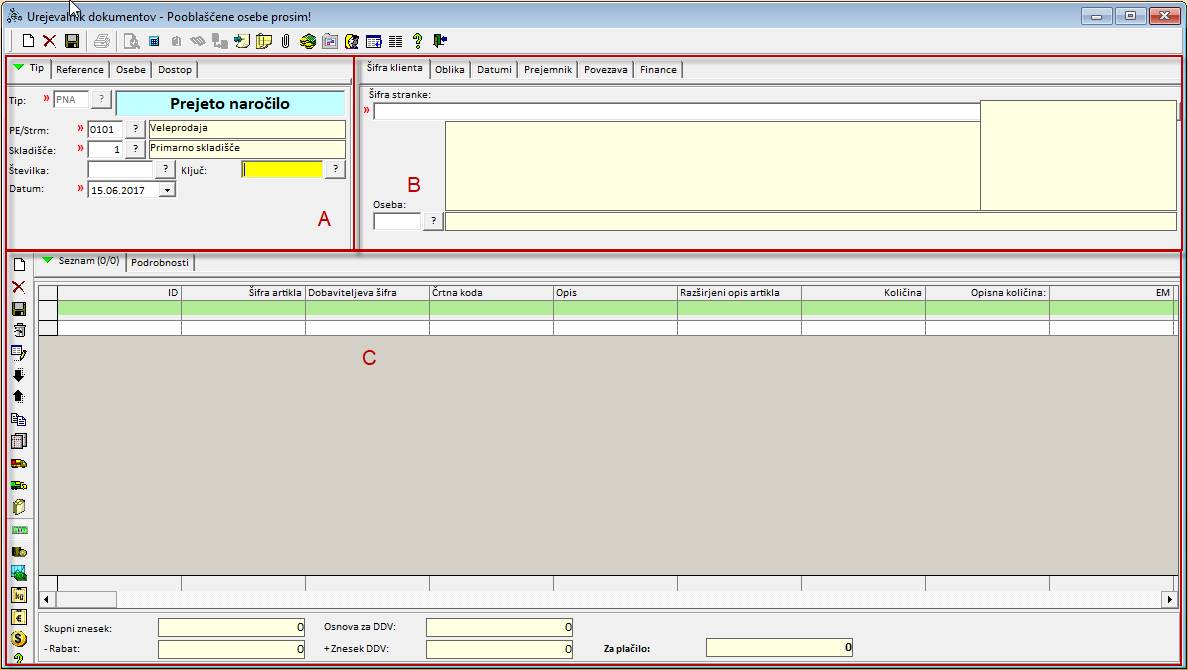
1.1.
Primarno
okno – tip, reference, osebe, dostop
Zavihek z nazivom Tip vsebuje osnovne evidenčne podatke o
tem dokumentu:
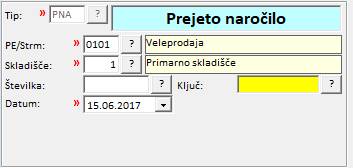
·
V polju z obveznim
vnosom, poslovna enota / stroškovno mesto, sta predlagana poslovna enota in
stroškovno mesto v katero je prijavljen uporabnik, ki vnaša dokument. Kadar se
dokument ne bo nanašal na predlagano poslovno enoto in stroškovno mesto,
vpišete v polje ustrezni podatek. Lahko si pomagate s šifrantom, ki se odpre po
kliku na ikono za vnosnim poljem.
·
Skladišče je polje z
obveznim vnosom. Privzeto je predlagano vedno glavno skladišče. Kadar se
dokument ne bo nanašal na to skladišče ga ustrezno spremenite. Okno s šifrantom
skladišč odprete s klikom na ikono za vnosnim poljem. V šifrantu lahko izberete
glavno skladišče ali skladišča, ki so v poslovni enoti, ki ste jo opredelili v
prejšnjem vnosnem polju. Ostalih skladišč v šifrantu ne vidite in vam niso na
razpolago.
·
Številka
dokumenta, ki se izpiše na ekranu po vnosu in shranitvi dokumenta je številka, ki se številči v okviru poslovne
enote, posebej za vsak tip dokumenta.
o
Novi
dokument lahko vnesete tudi tako, da v polje »številka« vpišete številko, ki še
ni zasedena in vnos potrdite s stiskom na tipko enter.
o
Če
želite na ekranu videti dokument, ki ste ga že predhodno vnesli, v polje
»Številka« vpišete številko tega dokumenta. Številko
obstoječega dokumenta lahko poiščemo. S klikom na ikono ![]() za vnosnim poljem odprete okno, ki vam omogoča
vnos pogojev na podlagi katerih se izpiše lista dokumentov.
za vnosnim poljem odprete okno, ki vam omogoča
vnos pogojev na podlagi katerih se izpiše lista dokumentov.
·
Pri
vnosu novega dokumenta je zmeraj predlagan tekoči datum. Kadar na ekran
prikličemo obstoječi dokument, se izpiše datum vnosa dokumenta.
·
V vnosno mapo
z nazivom »Reference« se vnašajo podatki v primeru, da je potrebno v novi tip
dokumenta prekopirati podatke iz izvornega dokumenta. Primer: prejeto naročilo
-> proizvodni nalog.
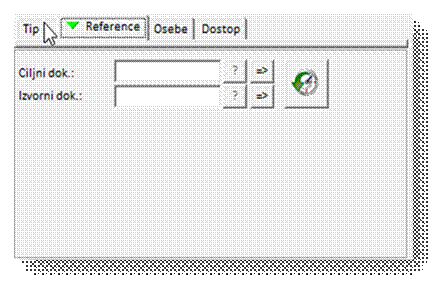
Zavihek z nazivom Osebe vsebuje se nanaša na osebe,
ki so dokument napisale, ga prejele ali izdale in odgovorno osebo, ki je
podpisnik dokumenta.
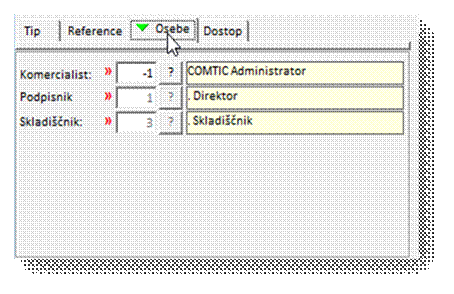
·
Komercialist - oseba, ki je napisala in izdala
predračun stranki.
·
Podpisnik - odgovorna oseba, ki podpisuje
dokumente (ponavadi direktor prodaje ali direktor podjetja).
·
Skladiščnik – skladiščnik, ki izda blago.
V zavihku z nazivom Dostop so zapisani podatki o dokumentu.
Podatke vnaša program samodejno. Popravek ali vnos iz strani uporabnika ni
možen.
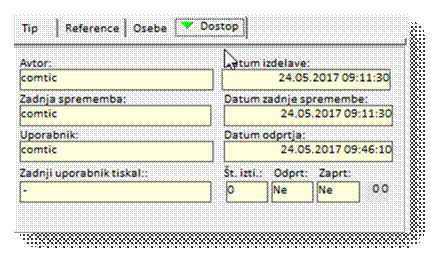
·
Avtor - v tem polju je prikazan avtor
dokumenta.
·
Datum izdelave - V tem polju se prikaže datum
izdelave dokumenta.
·
Zadnja sprememba - v polje se vpiše ime
uporabnika, ki je zadnji spreminjal podatke na dokumentu.
·
Datum zadnje spremembe - prikaže se datum, ko
je bila narejena zadnja sprememba na dokumentu.
·
Uporabnik - v polju se prikaže oseba, ki
uporablja dokument. Zapisan ostane zadnji uporabnik dokumenta.
·
Datum odprtja - prikaže se datum, ko je zadnji
uporabnik odprl dokument.
·
Zadnji uporabnik tiskal – prikaže se podatek o
zadnjem tiskanju dokumenta.
1.2.
Sekundarno
okno – Šifra klienta, Oblika, Datumi, Prejemnik, Povezava, Finance
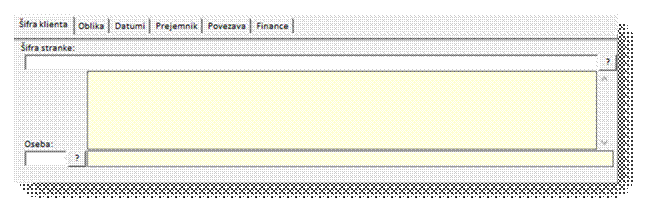
Zavihek z nazivom Šifra klienta vsebuje naslednje
podatke:
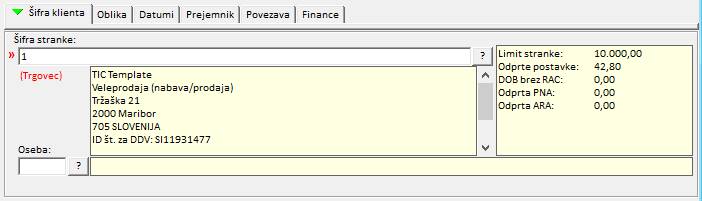
·
Šifra - V vnosni mapi naslovnik vpišemo šifro
stranke, ki ji je dokument namenjen. Podatek moramo obvezno vnesti v polje.
Šifro stranke lahko najdemo v šifrantu, ki ga odpremo s klikom na ikono za
vnosnim poljem. Naslovnik na dokumentu je pravna ali fizična oseba, ki je tudi
bodoči plačnik računa.
·
Oseba - kadar želimo dokument nasloviti na
določeno osebo, ki je zaposlena pri tem klientu, vpišemo v polje »Oseba« njeno
šifro, ki jo lahko poiščemo v šifrantu. Šifrant odpremo s klikom na ikono ![]() za vnosnim poljem.
za vnosnim poljem.
Zavihek z nazivom Oblika vsebuje naslednje podatke:
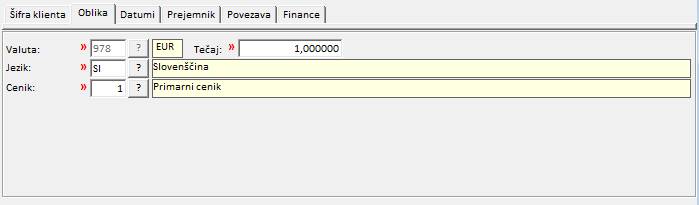
·
Valuta - v polje valuta vpišete šifro valute,
v kateri poslujete. Polje ima obvezen vnos.
·
Jezik - polje ima obvezen vnos. V njem
opredelite jezik izdane fakture. S klikom na ikono ![]() za vnosnim poljem se odpre šifrant tujih
jezikov.
za vnosnim poljem se odpre šifrant tujih
jezikov.
·
Cenik - polje ima privzet obvezen vnos
podatka. V polju šifra cenika je predlagana šifra 1 - to je primarni cenik za
kupce, ki se najpogosteje uporablja pri prodaji. Če želite imeti na dokumentu
cene iz katerega drugega cenika, vpišete v to polje ustrezno šifro cenika.
Šifrant cenikov lahko odprete s klikom na ikono ![]() za vnosnim poljem.
za vnosnim poljem.
Zavihek z nazivom Datumi vsebuje naslednje podatke:
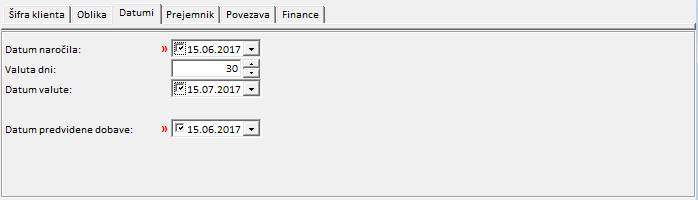
·
Datum naročila
·
Valuta dni – čas, ki je na voljo stranki za
plačilo
·
Datum valute – datum, ki se navezuje na
zgornjo valuto (datum plačila)
·
Datum predvidene dobave
Zavihek z nazivom Prejemnik vsebuje naslednje podatke:
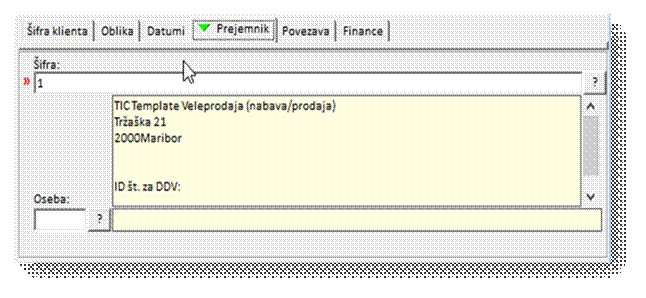
·
Šifra – na tem mestu vnesete ali poiščete
šifro poslovnega partnerja. To polje se izpolnjuje v primeru, ko prejemnik ni
enak šifri klienta (več poslovnih enot ali drugi razlogi).
·
Oseba - kadar želite dokument nasloviti na
določeno osebo, ki je zaposlena pri tem klientu, vpišemo v polje Oseba njeno
šifro, ki jo lahko poiščete v šifrantu s klikom na ikono ![]() poleg vnosnega polja.
poleg vnosnega polja.
Zavihek z nazivom Povezava vsebuje naslednje podatke:
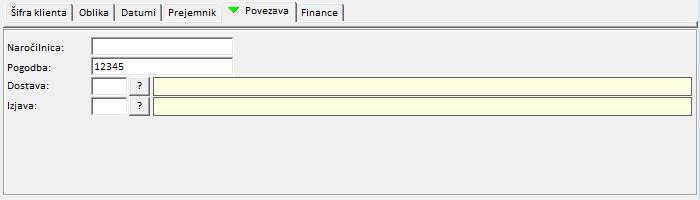
·
Naročilnica - če ste predračun napisali na
podlagi naročilnice, v to polje vpišete naročilnico, na katero se navezuje
predračun.
·
Številka pogodbe - v kolikor imate s klientom oziroma
naslovnikom sklenjeno pogodbo, v polje vpišete ustrezno številko pogodbe.
·
Dostava – v polje vnesete dostavo oziroma jo
izberete s pomočjo iskalnika (?)
·
Izjava – V primeru vpisane izjave se na
pozicijah cene avtomatsko preračunajo glede na spremembo davčne stopnje.
Zavihek
z nazivom Finance vsebuje naslednje podatke:
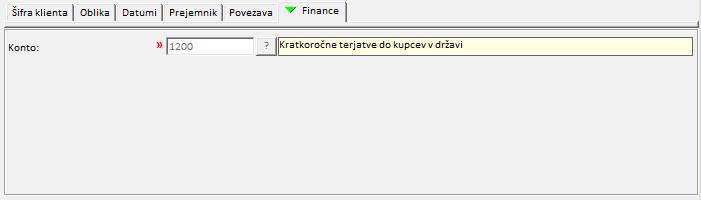
·
Konto - v vnosni mapi finance vpišete konto na
katerega boste knjižili dokument. Kadar se dokument ne nanaša na kupca v
državi, vpišete ustrezni konto, ki ga poiščete v šifrantu s klikom na ikono ![]() poleg vnosnega polja.
poleg vnosnega polja.
1.3. Vnos
podatkov v vnosne mape tretjega okna urejevalnika dokumentov (terciarno okno)
V vnosnih mapah tretjega okna
Urejevalnika dokumenta urejate ali vnašate podatke o pozicijah, ki jih bo
vsebovalo prejeto naročilo.
V vnosni mapi seznam so v obliki tabele izpisane vse
pozicije, ki so na dokumentu.
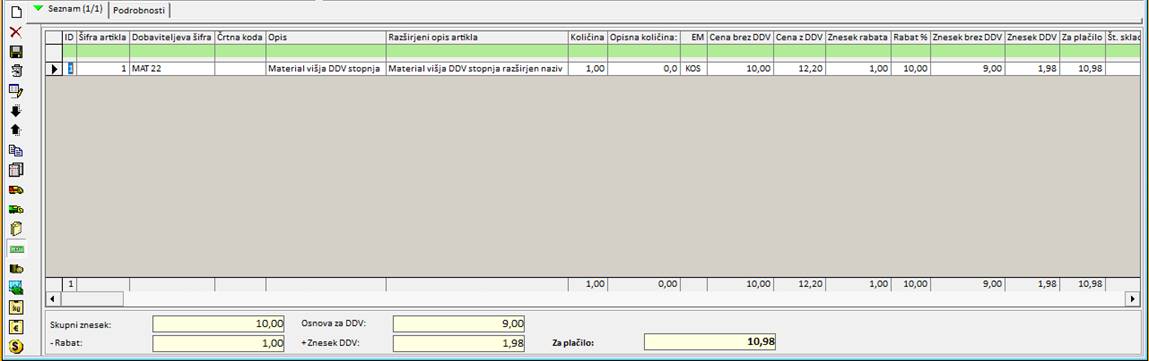
V
vnosni mapi z nazivom Podrobnosti vidimo vse podatke o
poziciji na dokumentu. To so podatki o šifri artikla, količini, ceni, rabatu,
davčni stopnji, opombi in obliki izpisa pozicij na dokumentu.
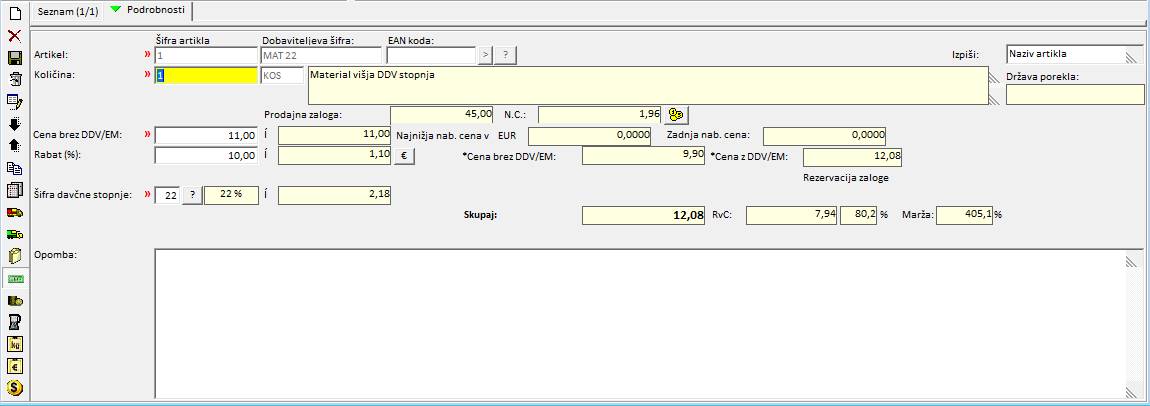
·
Artikel-
šifra artikla, dobaviteljeva šifra in EAN koda.
·
Količina - število kosov, ki jih boste izdali
iz skladišča.
·
Cena – v tem polju je že pripravljena
predlagana prodajna cena. Predlagana prodajna cena je cena iz cenika.
Izračunana je lahko na podlagi nabavne
cene, ki vsebuje neto ceno, stroške carine, stroške špedicije, stroške
transporta, ostale stroške nabave, in je nato pomnožena s klasifikacijskim
faktorjem in faktorjem na artiklu.
·
Rabat - v kolikor dajete popust na posamezno
pozicijo, v to polje vpišete odstotek ali znesek popusta.
·
Šifra davčne stopnje - vsak artikel ima
opredeljeno davčno stopnjo, ki se obračuna tudi na osnovi podane izjave o
davku, ki jo definiramo v vnosni mapi Povezave (v primarnem oknu). V polje se
avtomatsko vpiše izračunan davek.
Izpiši: v tem polju definirate željeno obliko izpisa
artikla na prejetem naročilu. Izpiše se lahko naziv artikla, opomba namesto
artikla ali razširjen naziv artikla.

1.4.
Urejanje
obstoječega prejetega naročila
Predračun
se lahko ureja, če še ni bil poknjižen. Dokument se lahko poišče na sledeče
načine:
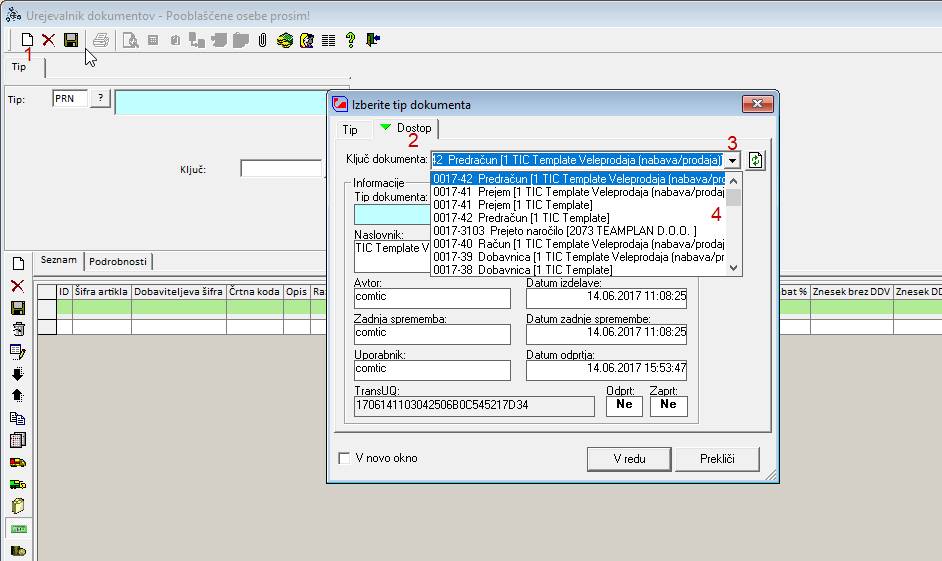
- Izberite
funkcijo za nov dokument (1). V prikazu možnih dokumentov izberite
zavihek »Dostop« (2). Izberite prikaz vnesenih dokumentov (3).
- Iz
spiska prikazanih dokumentov (4) izberite željen dokument.
S
potrditvijo izbire dokumenta se bo izbran dokument prenesel v urejevalnik
dokumentov.
Iskanje starejšega prejetega naročila
Kadar
prejem ni med zadnjimi vnesenimi dokumenti se dokument lahko poišče preko
Listanja dokumentov. Ta program se lahko zažene iz:
Urejevalnika dokumentov:
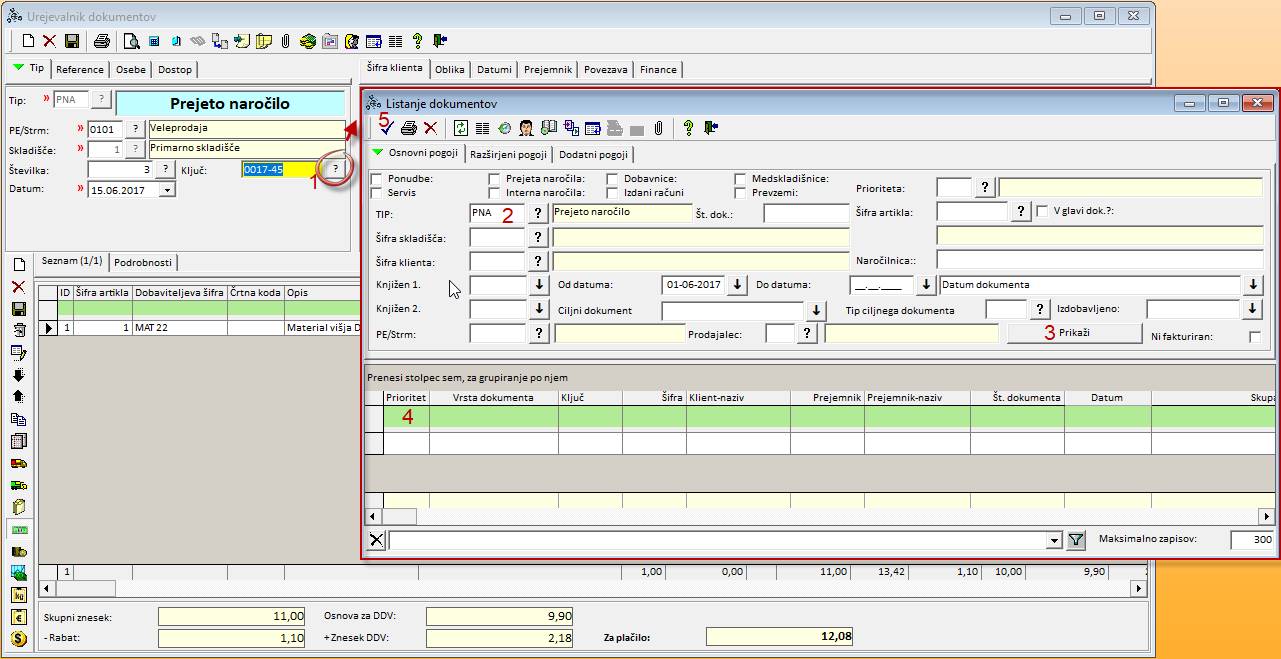
Postopek:
V
urejevalniku dokumentov izberete funkcijo za iskanje dokumentov za poljem ključ
(1).
V programu za listanje dokumentov v polje TIP
(2)
dokumenta vpišete PNA. Izberite še ostale parametre za izbor dokumentov. S
funkcijo PRIKAŽI (3) program prikaže vse dokumente,
ki odgovarjajo izbranim pogojem. Iskani dokument v listanju dokumentov izberi
na začetku vrste (4). S funkcijo za prenos v urejevalnik (5) ali
dvojnim klikom na samo pozicijo prenesete dokument v urejevalnik
dokumentov
Enak
iskalnik je prijavljen v osnovnem meniju
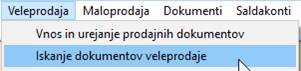
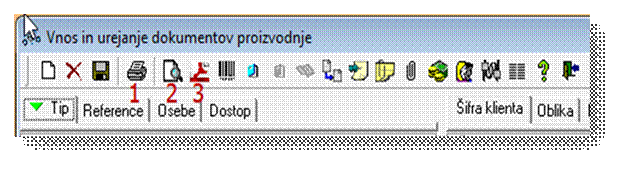
Program
TIC omogoča direktno tiskanje na tiskalnik (1), predogled izpisa na ekran (2) ali pošiljanje dokumenta v
obliki PDF preko e-pošte (3).
PRVO TISKANJE dokumenta
morate vedno izvršiti preko predogleda, da si boste nastavili parametre za
direktno tiskanje.
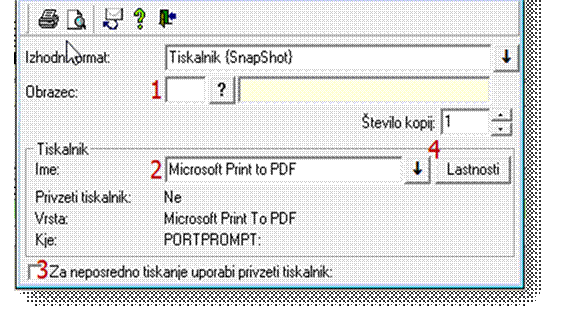
Potrebno je nastaviti:
·
Obrazec (1) kadar se tiskata tudi glava in noga dokumenta;
·
tiskalnik (2), kadar se ne izbere neposredno tiskanje na
privzeti tiskalnik (3);
·
uporabo privzetega tiskalnika ob neposrednem
tiskanju (3);
·
število kopij (4).
Na
izpisih se lahko tiskajo tudi opombe.
Opombe
S
klikom na ikono se odpre vnosna mapa, v kateri lahko izpišete opombe, ki ste
jih predhodno vnesli v šifrant. Opombe v šifrantu so standardne opombe, ki se
večkrat pojavljajo na različnih tipih dokumentov. V to polje lahko vpišete tudi
poljuben tekst.

Izgled izpisa – pakirni list
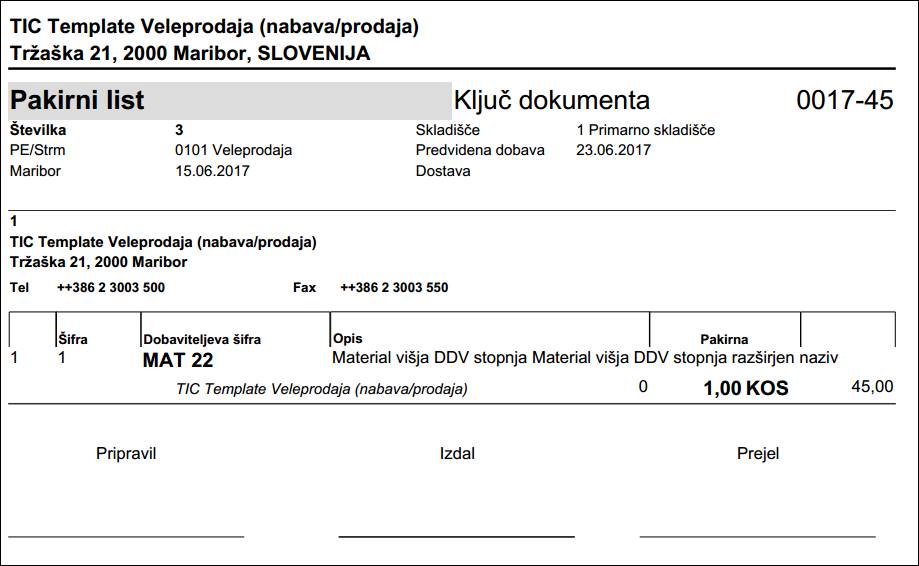
Izgled izpisa – prejeto naročilo
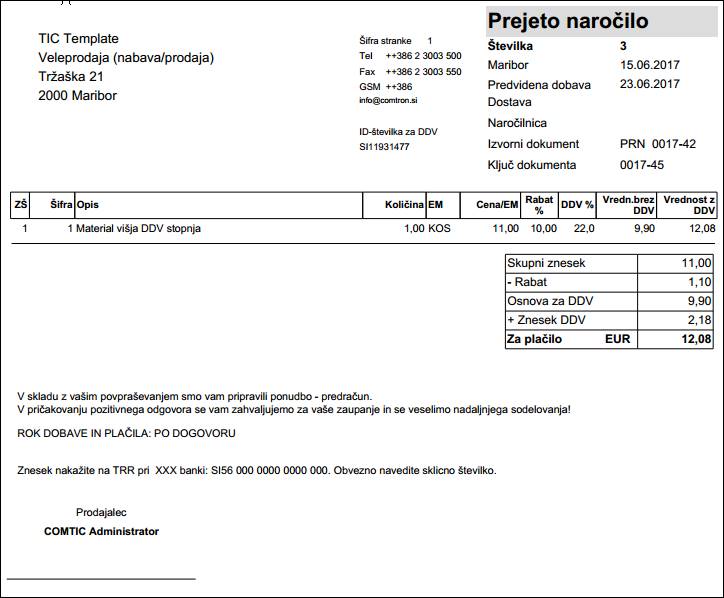
Premiki se lahko poljubno
nastavljajo v modulu »Premiki dokumentov«. Pot sistem – administratorski
programi – premiki dokumentov. Za nastavljanje premikov morate imeti pravice.
Po odprtju shranjenega dokumenta
izberete funkcijo za premik (1). Program bo prikazal okno z
možnimi vrstami ciljnih dokumentov (2). Z miškinim kazalcem
izberite vrsto dokumenta v katerega želite premakniti predračun. Če želite, da se
bo nov ciljni dokument odprl v novem oknu izberi funkcijo (3). Za premik v nov dokument izberete funkcijo »VREDU« (4), za preklic premika izberete funkcijo »PREKLIČI« (5).
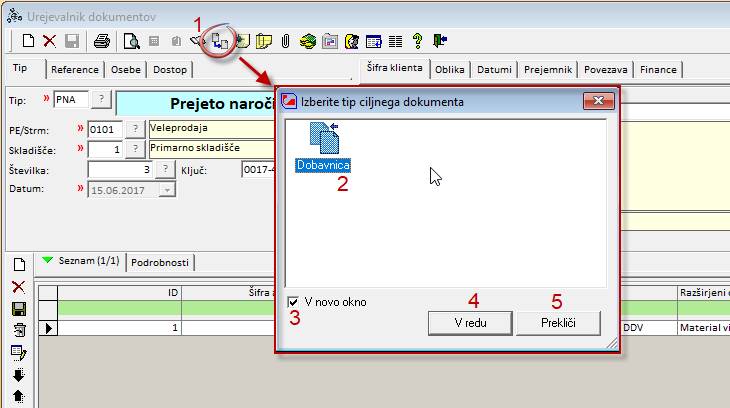
Po izbiri premika bo program
ustvaril nov dokument s svojo številko in ključem.
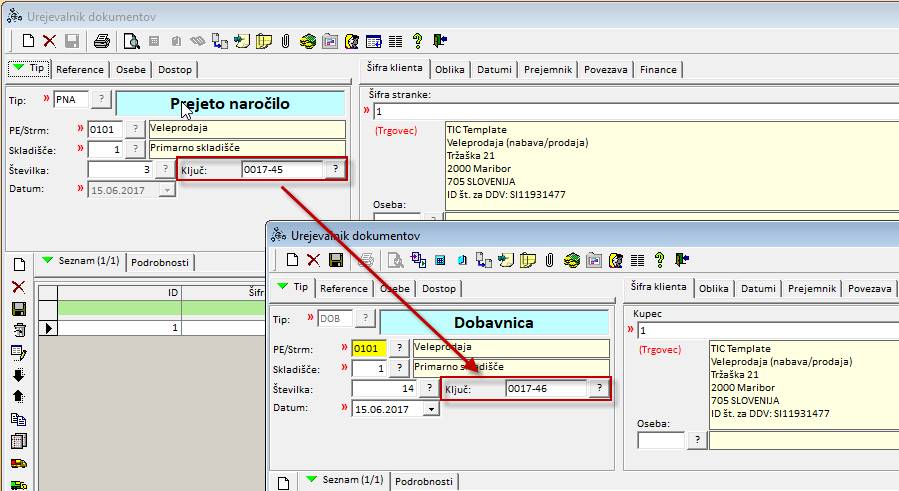
Pregled povezanih dokumentov
je vedno možen v zavihku »Reference«.
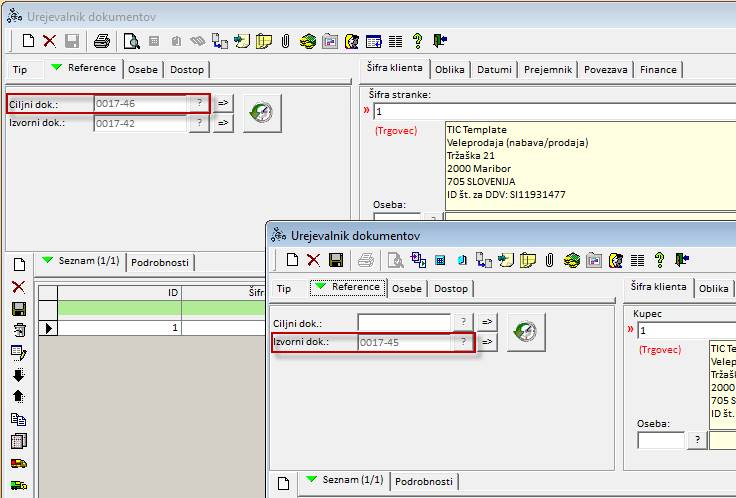
1.7.
Knjiženje
in odknjiženje prejetega naročila
S knjiženjem prejetega
naročila se izvede rezervacija zaloge artiklov na dokumentu in omogoči tudi
delno izdajo blaga iz skladišča z izdobavnimi dokumenti (DOB,BLA). Z
odknjiževanjem prejetih naročil se izgubi sled za morebitnimi stornacijami
prejetih naročil. Po knjiženju se količina rezervacij s prejetimi naročili
pozna na pregledih:
Pregled artiklov

V pregledih zalog po skladiščih:

Opis za prenos v izdobavo je
na izdobavnih dokumentih (BLA,DOB). Za urejanje in stornacijo rezervacij so
navodila v modulu za urejanje prejetih naročil.